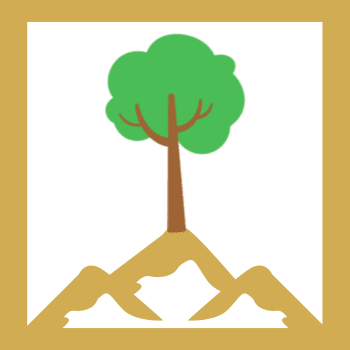컴퓨터를 켰을 때 본체는 정상적으로 작동하는 것처럼 보이지만, 모니터에 아무런 화면이 출력되지 않는 경우가 있습니다. 이럴 때 당황하기 쉬운데요, 반드시 고장이라고 단정 짓기보다는 몇 가지 확인해야 할 사항들이 있습니다. 이번 글에서는 컴퓨터가 부팅은 되는데 컴퓨터 화면이 안 나올 때 점검해야 할 주요 원인들과 해결 방법을 단계별로 정리해드리겠습니다.
1. 모니터 전원 및 연결 상태 확인
가장 기본적인 부분이지만 의외로 많은 분들이 간과하는 부분입니다. 모니터 전원이 제대로 연결되어 있는지, 전원 버튼이 켜져 있는지 확인해보시기 바랍니다. 또한, 모니터와 본체를 연결하는 케이블이 제대로 꽂혀 있는지도 점검해야 합니다.
HDMI, DisplayPort, DVI, VGA 등 다양한 포트를 사용하는 경우, 올바른 포트에 연결되었는지도 중요합니다. 모니터 입력 설정이 다른 포트로 되어 있는 경우에도 화면이 나오지 않을 수 있으므로, 모니터의 메뉴 버튼을 통해 입력 소스를 맞춰주세요.
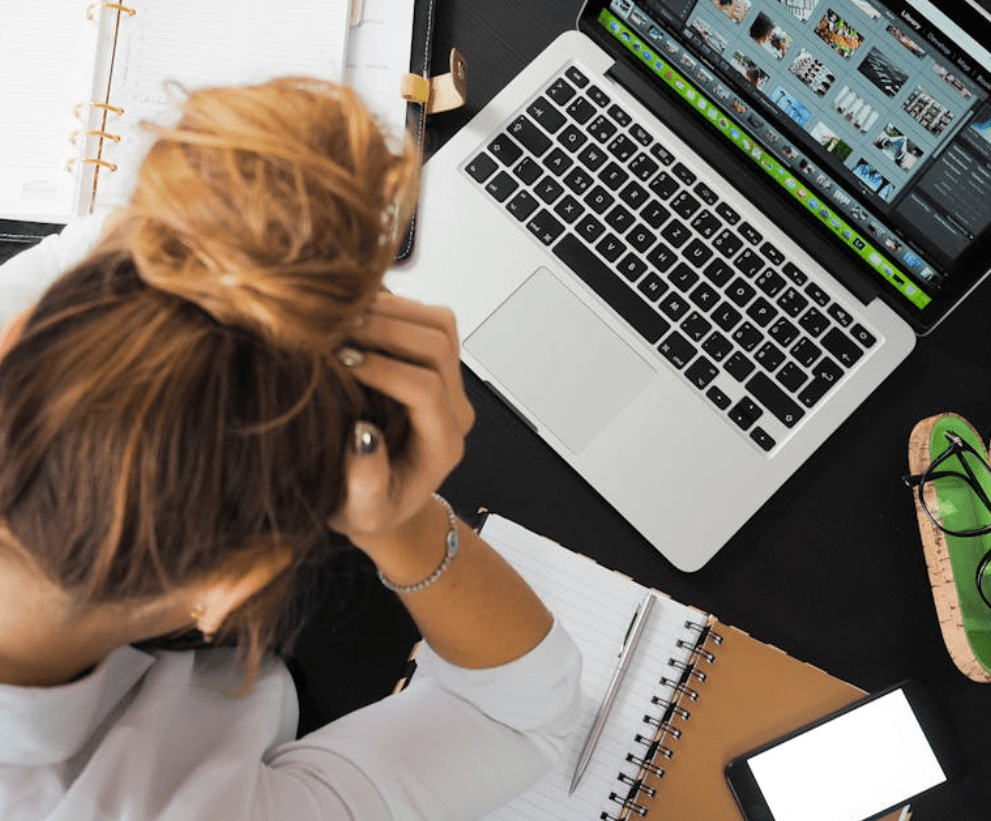
2. 그래픽카드 이상 여부 점검
외장 그래픽카드를 사용하는 컴퓨터라면 그래픽카드가 제대로 장착되어 있는지 확인해야 합니다. 드물지만 그래픽카드가 살짝 들리거나 접촉이 불안정한 경우에도 화면이 나오지 않을 수 있습니다.
이럴 땐 본체의 전원을 끄고, 전원 코드를 분리한 후 본체를 열어 그래픽카드를 다시 한 번 단단히 눌러 장착해 보시기 바랍니다. 혹시라도 그래픽카드가 완전히 고장났을 가능성이 있다면, 내장 그래픽으로 부팅해 보는 것도 하나의 방법입니다.
3. 램(RAM) 문제로 인한 부팅 오류
RAM이 제대로 장착되지 않았거나 접촉 불량이 발생하면 컴퓨터는 부팅은 되지만 화면이 출력되지 않을 수 있습니다. 특히 장시간 사용하지 않거나 본체를 이동한 경우 이런 문제가 생기기 쉽습니다.
RAM을 완전히 분리한 뒤, 슬롯을 부드럽게 청소하고 다시 장착해 보세요. 가능하다면 슬롯을 바꿔서 장착해 보는 것도 도움이 될 수 있습니다.
4. 바이오스 비프음 확인
컴퓨터가 부팅되면서 비프음(삐 소리)이 나는 경우, 그 소리는 시스템에 문제가 발생했음을 알려주는 신호입니다. 예를 들어, 삐삐삐- 하고 세 번 울리는 소리는 메모리 문제를 뜻할 수 있습니다. 이처럼 비프음의 패턴을 확인하면 어떤 하드웨어에 문제가 있는지 알 수 있습니다.
메인보드 제조사마다 비프음 패턴이 다르므로, 사용 중인 메인보드의 매뉴얼이나 공식 홈페이지에서 해당 비프음의 의미를 확인해보는 것이 좋습니다.
5. CMOS 배터리 점검 및 리셋
CMOS 배터리가 방전되었거나 바이오스 설정이 꼬여 있는 경우에도 화면 출력이 되지 않을 수 있습니다. 이럴 땐 CMOS 배터리를 잠시 분리한 뒤 몇 분 후 다시 장착하면 바이오스 설정이 초기화되어 문제가 해결되는 경우가 있습니다.
또한 일부 메인보드에는 CMOS 리셋 점퍼가 있으니, 매뉴얼에 따라 해당 점퍼를 이용해 초기화할 수도 있습니다.
6. 모니터 자체 문제 여부 확인
컴퓨터 본체가 아닌 모니터 자체에 문제가 있는 경우도 간혹 발생합니다. 이를 확인하는 간단한 방법은 다른 모니터나 TV에 본체를 연결해보는 것입니다. 화면이 정상적으로 출력된다면 기존 모니터에 문제가 있을 가능성이 높습니다.
또한, 모니터의 밝기나 명암이 너무 낮게 설정되어 있지는 않은지도 확인해보세요. 어두운 화면 때문에 화면이 나오지 않는 것처럼 보일 수도 있습니다.
7. 전원 공급 장치(파워서플라이)의 불안정
컴퓨터의 전원이 들어오는 것처럼 보이지만, 실제로는 파워서플라이가 충분한 전력을 공급하지 못하는 경우도 있습니다. 특히 오래된 파워서플라이나 저품질 제품은 전압이 불안정해 부팅은 되지만 화면이 안 나오는 증상을 유발할 수 있습니다.
이 경우는 부품 테스트가 어려울 수 있으므로, 다른 파워서플라이로 교체해보거나 컴퓨터 수리점을 방문해 점검받는 것이 좋습니다.
8. 내부 먼지 및 청결 상태
컴퓨터 내부에 먼지가 많이 쌓여 있을 경우, 접촉 불량이나 과열로 인해 정상적인 부팅이 어려울 수 있습니다. 특히 램 슬롯, 그래픽카드 슬롯 등 민감한 부위에 먼지가 많으면 문제가 발생할 수 있습니다.
주기적으로 본체 내부를 청소해주는 것이 예방 차원에서도 매우 중요합니다. 에어 스프레이나 먼지 제거 브러시 등을 이용하면 손쉽게 청소할 수 있습니다.
9. 운영체제 또는 부팅 드라이브 문제
운영체제의 문제로 인해 화면이 출력되지 않을 수도 있습니다. 예를 들어, 윈도우가 정상적으로 부팅되지 않거나, 부팅 드라이브가 손상된 경우에는 초기 화면조차 볼 수 없습니다.
이런 경우에는 윈도우 설치 USB 등을 통해 복구 모드로 진입하거나, 부팅 순서를 확인하고 필요한 경우 시스템을 초기화해야 할 수도 있습니다.
10. 최후의 방법: 전문점 방문
위의 모든 과정을 점검했음에도 불구하고 문제가 해결되지 않는다면, 전문가의 도움을 받는 것이 가장 빠른 해결책이 될 수 있습니다. 부팅은 잘 되는데 컴퓨터 화면이 안 나올 때는 문제의 원인이 메인보드 자체의 고장이나 복합적인 하드웨어 오류일 수 있기 때문에, 자가 진단으로는 어려운 경우가 많습니다.
컴퓨터 수리 전문 업체에 방문하여 정확한 진단을 받는 것이 장기적으로 시간과 비용을 절약할 수 있는 방법입니다.